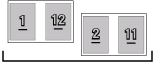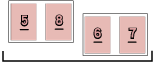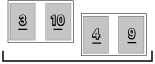依據章節指定色彩模式
您可以針對指定章節,設定有別於整份文件的色彩模式設定。
|
注意
|
|
色彩模式設定的優先順序為:頁面 > 章節> 文件。
若在「印表機名稱」中選取的 Canon 印表機不支援彩色列印,則無法依據章節指定色彩模式。
若選取 Canon 印表機時選取了「使用 Document Binder 的列印設定」,即可設定這些設定。
若取消選取「套用色彩模式設定以預覽」,即使色彩模式設為「黑白」,也會以彩色顯示預覽。
色彩模式設定會與文件夾文件一起儲存做為文件夾文件的列印設定資訊。
如需更多如何設定整份文件之色彩模式的相關資訊,請參閱下文。
您僅能針對指定的頁面設定色彩模式。如需更多這些設定的相關資訊,請參閱下文。
如需更多如何依據章節取消設定的相關資訊,請參閱下文。
|
此外,如有需要,請參閱下文。
1.
在導覽窗格的「頁面樹狀目錄」清單中,針對您要設定頁面配置設定的章節選取  (章節)。
(章節)。
若未顯示「頁面樹狀目錄」清單,請參閱下文。
2.
按一下工具列上的  (章節設定)。
(章節設定)。
 (章節設定)。
(章節設定)。或是遵循下列程序。
選取「文件」功能表 >「章節設定」。
在「頁面樹狀目錄」清單上用滑鼠右鍵按一下您要變更設定的章節名稱,然後選取「章節設定」。
「章節設定」對話方塊會隨即顯示。
|
注意
|
|
如果按鈕沒有顯示在 Document Binder 工具列上,請設定工具列上的按鈕。如需更多資訊,請參閱下文。
|
3.
在「列印設定」標籤中,選取「指定選取章節的色彩模式」核取方塊。
4.
在「色彩模式」中,選取您要設定的色彩模式。
5.
若要讓設定反映在預覽中,請選取「套用色彩模式設定以預覽」。
6.
按一下「確定」。
|
注意
|
|||||||||||
|
「色彩模式」中的設定項目視「印表機名稱」中選取的印表機而有所不同。
如果您針對章節設定色彩模式,則顯示在「頁面樹狀目錄」清單中的章節圖示會變更為
當依據章節變更色彩模式時,如果設定手冊列印,則尚未編輯設定之章節的頁面也可以變更其色彩模式。
如果原始文件由三個章節/12頁組成,且第三個章節的色彩模式設為「黑白」,則與第三章在相同張紙上的頁面 (第 1-4 頁) 也會以「黑白」進行列印。
|
|||||||||||